Intel 200 系列主機板與第 7 代 Core 系列處理器登場。
在 Intel 正式解禁 200 系列晶片主機板與桌上型電腦用的第 7 代 Core 系列處理器後,各主機板廠的相關主機板測試都陸續在網路上出現。
Intel 200 系列第一張主機板,我們先來看看 Gigabyte 的 Aorus Z270X-Gaming 7 主機板。

Aorus 作為 Gigabyte 未來唯一 Gaming 方向,不管是早前的 Aorus 遊戲筆電,現在的主機板,或者是未來顯示卡以及鍵盤滑鼠等裝置上都能見到其身影。
目前 Gigabyte 一共有 18 張 Z270 晶片主機板:
GA-Z270-Gaming 3
GA-Z270MX-Gaming 5
GA-Z270X-Gaming K7
GA-Z270N-WIFI
GA-Z270-HD3
GA-Z270P-D3
GA-Z270-HD3P
GA-Z270X-UD5
GA-Z270X-UD3
GA-Z270XP-SLI
GA-Z270M-D3H
GA-Z270-Gaming K3
GA-Z270X-Gaming K5
GA-Z270N-Gaming 5
GA-Z270X-Gaming 5
GA-Z270X-Gaming 8
GA-Z270X-Gaming 7
GA-Z270X-Gaming 9
GA-Z270X-Ultra Gaming
GA-Z270X-Gaming SOC
至於 Z270 晶片導入 Gigabyte 的 Desingare 系列主機板,目前還無法確定。另外也要注意,這裡列出型號,並不代表台灣會開賣。
Aorus Z270X-Gaming 7 主機板是一種中高階產品,擁有不少功能,其中有 Thunderbolt 3、USB 3.1 Gen 2、支援 3 組 PCIe NVMe SSD、U.2 插槽、SATA Express、Creative Sound Core3D 音效、Killer E2500 網路晶片以及 RGB Fusion 等功能。
這些功能不管你需要與否,基本上它相當齊全。


DDR4 記憶體插槽中間也加入 RGB LED 燈,再加上主機板側邊的透明 LED 燈條,其可玩性非常高,但這裡有一個前提,那就是你喜歡 LED 燈非常多的主機板。
不過,Aorus Z270X-Gaming 7 主機板在前置 USB Panel 用的插槽上依舊使用 19 Pin 設計,沒有導入 Type-A 插槽,規格也停留在 USB 3.0,沒有提升至 USB 3.1 Gen 2 規範。

就如前面提到,這張板子的功能很多,不管你需要與否,都可以見到,這好比買不到裝置的 SATA Express 介面與只有 Intel SSD 750 系列使用的 U.2 介面。。如果使用 U.2,再加上 M.2 轉 U.2 與 PCIe 插槽的 Intel SSD 750 三個裝置,那麼你可以以 RAID 0 模式使用,不過一般非常少見到有人如此 “惡搞”,同時這也只限於在 Intel Z270 晶片上使用,過去 Z170 主機板上我們曾進行相關測試,但最後無法順利以 RAID 0 模式開機。
要建構這樣的環境,那你需要付出相當多的 “小朋友”,如果不是閒錢太多,那還是別嘗試好。


Gigabyte 的 Aorus Z270X-Gaming 7 主機板的 PCIe 3.0 插槽分別是 PCIe 3.0 x16、PCIe 3.0 x8 與 PCIe 3.0 x4(雖然都是 PCIe x16 插槽),另外加上 3 個 PCIe x1;在 PCIe x16 插槽部分都有導入金屬保護殼,防止使用者因為 “手殘”而破壞 PCIe 插槽。
說明一下 PCIe 插槽配置。
一般來說,顯示卡請插入第一根 PCIe 3.0 x16 插槽,因為第二根插槽實際為 PCIe 3.0 x8,而且它與第一根 PCIe 3.0 x16 共享頻寬。第三根 PCIe 3.0 x16 插槽實際頻寬為 PCIe 3.0 x4,而且是與 M.2 共享頻寬,所以如果你在 M.2 插槽安裝 SSD,那它的頻寬將降為 PCIe 3.0 x2。
至於第 3 個 PCIe x1 插槽,它與 SATA3_1 插槽共用頻寬,因此當你插上任何 PCIe x1 裝置時,SATA3_1 插槽就無法使用。

這張主機板的兩個 M.2 M key 插槽支援 Type 2280,如果手上的 SSD 為 Type 22110,那也不需擔心,因為也有支援。

音效部分使用 Creative Sound Core 3D 晶片,同時它也支援 Sound Blaster 的 Recon3Di,並搭配上 Ti Burr Brown OPA2134 放大晶片。

保留 PS/2 接口,對於一些 PS/2 鍵盤的使用者可能是一大福音。另外,主機板上的 DisplayPort 為 1.2 版本,支援 4K@60Hz,而 HDMI 則是 1.4 版,僅支援 4K@30Hz。
Gigabyte 在 USB 3.1 Gen 2 部分使用的是 Intel Thunderbolt 3 晶片,因此除了 USB 3.1 Gen 2 Type-A 外,它還有 USB Type-C 連接埠的 Thunderbolt 3 功能。
Intel Gbe 網路晶片與 Killer E2500 網路晶片同時在這張板子上出現,其中 LAN 1 是 Intel,而 LAN 2 則是 Killer。一般來說,大家可能會喜愛 Intel 多過 Killer,但兩種選擇可以讓使用者有不同選擇,或許是一個不錯的出發點。因為使用 Intel 與 Killer 網路晶片,因此這張主機板沒有 Teaming 功能。
測試部分使用了 Intel Core i7-6700K 與 Intel Core i7-7700K 進行比對。
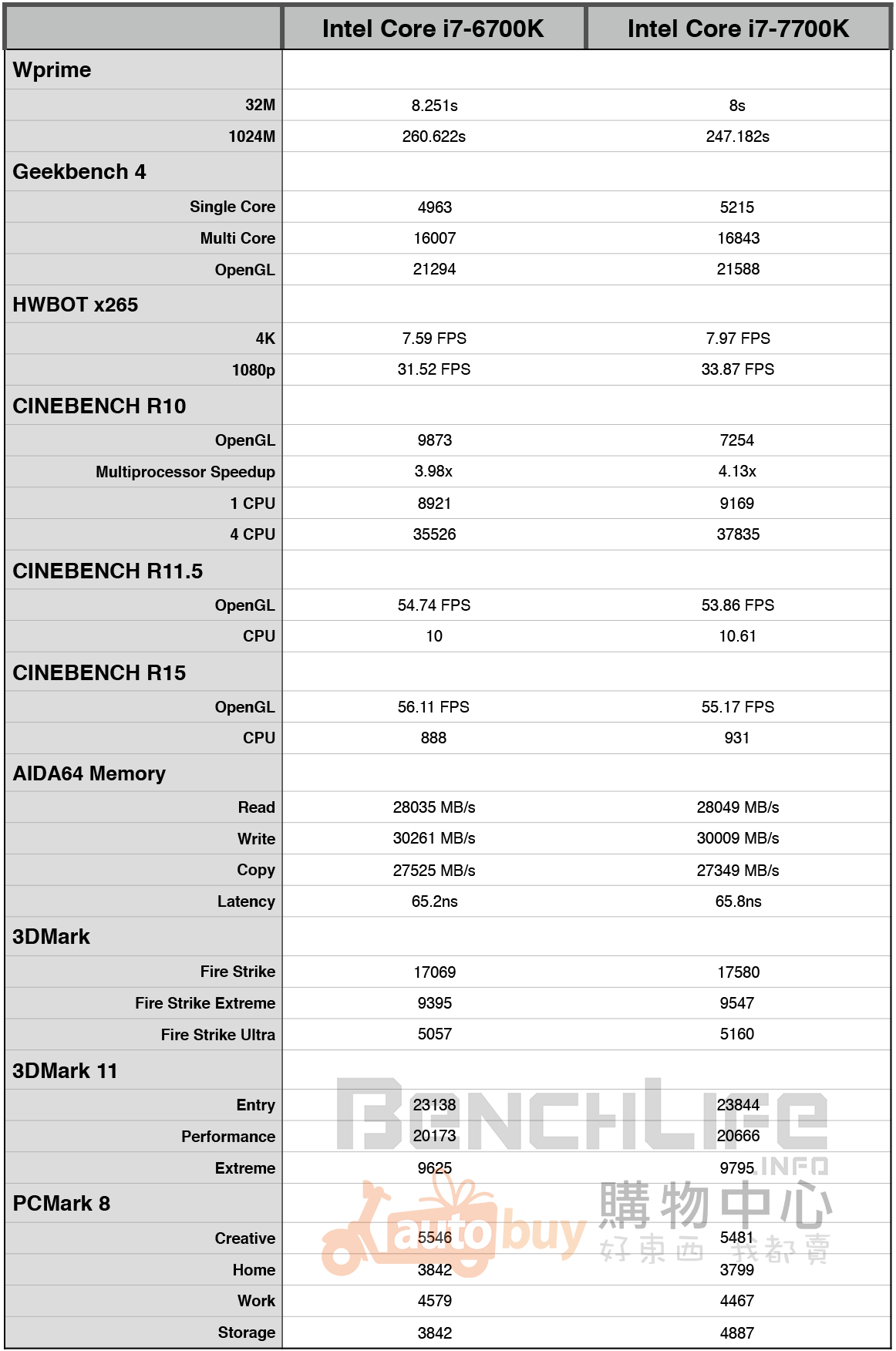
基本時脈 4.2GHz、Turbo Boost 到 4.5GHz 的 Intel Core i7-7700K 基本表現都較 Intel Core i7-6700K 佳,除了部分 OpenGL 測試數據;Intel Core i7-6700K 基本時脈為 4.0GHz,Turbo Boost 後可以到 4.2GHz。
Intel Core i7-7700K 內建顯示為 Intel HD Graphics 630,Intel Core i7-6700K 內建顯示為 Intel HD Graphics 530。
就 Gigabyte Aorus Z270X-Gaming 7 這張主機板來說,擴充性相當齊全,即使沒有用到的 SATA Express 以及鮮少用到的 U.2 都搭配上了,擴充性這部份沒有什麼好強求的。
前置 Panel 只有 USB 3.0 或是 USB 3.1 Gen 1,而非 USB 3.1 Gen 3 以及搭配 Type-A 連接埠,略覺有點不足。
Creative Core3D 音效與 Killer E2500 網路晶片也都具有加分效果,但個人對於 Killer E2500 網路晶片並沒有任何愛,所以好在這張主機板還有 Intel 網路晶片。
Thunderbolt 3 走在前面,對於 Thunderbolt 裝置愛好者,是件好事。
至於其他家導入 PCIe x2 頻寬的 ASMedia ASM2141 USB 3.1 Gen 2 控制器也是個不錯選擇,兩者表現,在接下來的主機板中我們會針對這部分進行測試。
整張 Gigabyte Aorus Z270X-Gaming 7 主機板上共有 7 處設置有 LED 燈,其中含音效、I/O、PCIe 插槽、PWM、LED、LED 旁燈條與 PCH 晶片部分,但 RGB LED 部分實際上只有 3 個區域。
使用者可以透過 RGB Fusion 這個軟體進行調整燈光效果。
此外,主機板上有 RGBW Pin Header,適合讓習慣安裝燈光效果的玩家自行 DIY。同時,主機板上也有 Hybrid Fan Pin Headers 讓玩家接上一體式水冷,甚至是直接接上水冷幫浦。對於習慣在機殼安裝多風扇的用戶,Gigabyte 這次的 Smart Fan 5 應該會有很大幫助,因為不管是 Voltage 或者是 PWM 風扇,它都可支援。
主機板上一共有 8 個 FAN Pin Header,i其中兩個可以直接接 24W 的水冷幫補。
Gigabyte Aorus Z270X-Gaming 7 不管是規格面,或者是功能面,都是一張中高階的主機板,對於有強烈規格要求的使用者,這張主機板可以考慮列為第一輪選擇。